画像が表示されない場合の対処方法
トラブルシューティング
最終更新日時:
2014/06/04 09:28:32
Webページに画像を追加したけど、インターネット上のホームページにその画像が表示されない場合の原因と対処方法について説明します。
ファイル名やフォルダー名に注意
インターネット上に自分のホームページを公開するにあたり、まず罠として、ファイル名やフォルダー名の問題が挙げられます。原則的に以下のルールに従うと躓きにくくなります。
- ファイル名やフォルダー名に日本語を使わない(対応していないサーバーやブラウザーあり)
- 半角英数文字で!(英語でも全角はNG)
- もちろん半角でもカタカナはNG(日本語なので)
- ファイル名にスペースを使うことを避ける(表示されない場合がある)
- スペースの代わりに「-」や「_」を使う
とりわけ、パソコンとインターネット上ではシステムが異なることに注意してください。
- Windows上では大文字と小文字は区別されないが、インターネット上では区別される
- 拡張子での大文字と小文字はネット上では区別される
デジカメで撮影された写真の拡張子が「.jpg」ではなく「.JPG」になったりしますよね? これはExpression Webで大文字から小文字に変えてもうまくいきません。
詳しくは『ファイルの拡張子の大文字/小文字の変更に関する問題について』の記事を参考にしてください。
更新したらその都度パブリッシュ
Expression Webで自分のパソコン内のWebページに画像を挿入して保存しただけでは、自動的にインターネットに反映されるわけではありません。
Expression Webで作成されたコンテンツを更新するには、その都度「パブリッシュ」する必要があります。
自分のPCとネット上のホームページを同じにするには
自分のPC上にあるホームページデータと、インターネット上のホームページを同期するには、パブリッシュ画面にして![]() [ファイルの同期]ボタンをクリックするとOKです。ショートカットキーはCtrl+Alt+Yです。
[ファイルの同期]ボタンをクリックするとOKです。ショートカットキーはCtrl+Alt+Yです。
パブリッシュ画面で、左側(自分のPC上のフォルダーリスト)のフォルダーを選択してファイルの同期ボタンをクリックしてください。
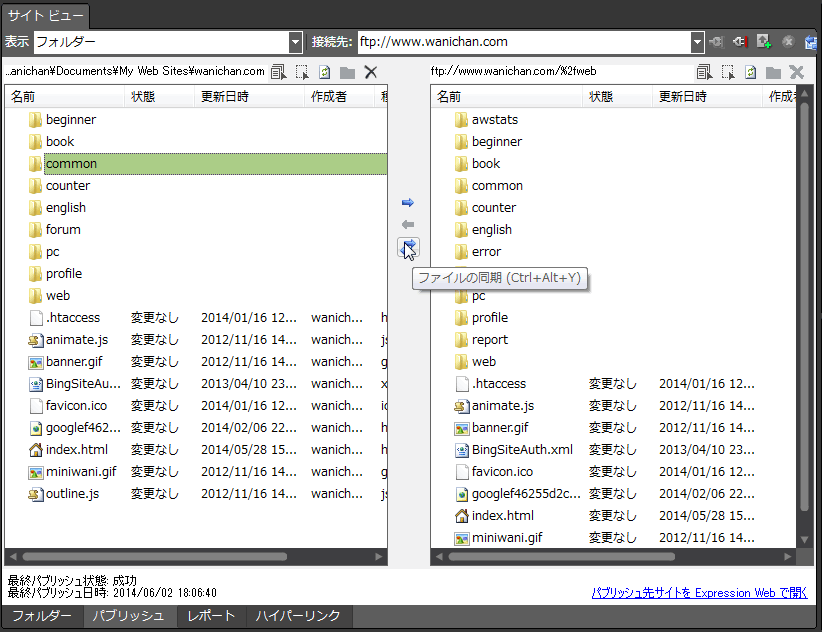
関連記事
スポンサーリンク
INDEX
問題は解決しましたか?
操作方法、設定方法等で困ったら、 Expression Web Users Forum に投稿してください!

